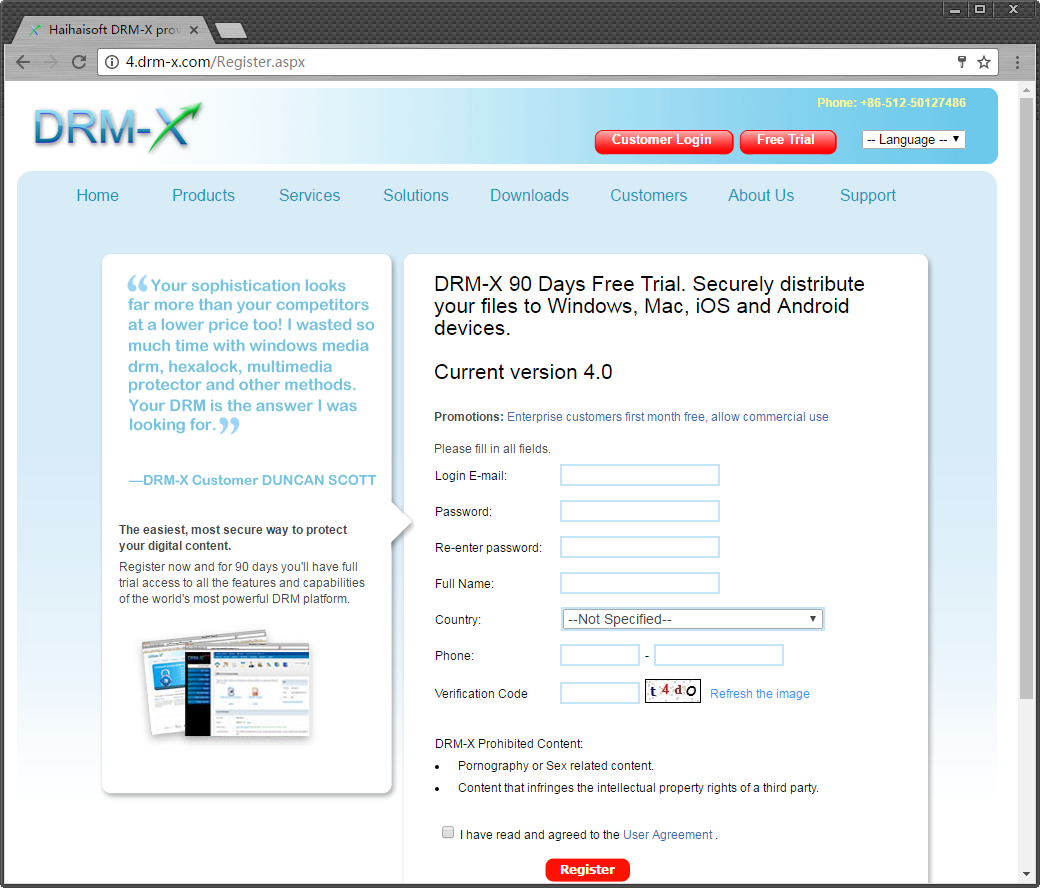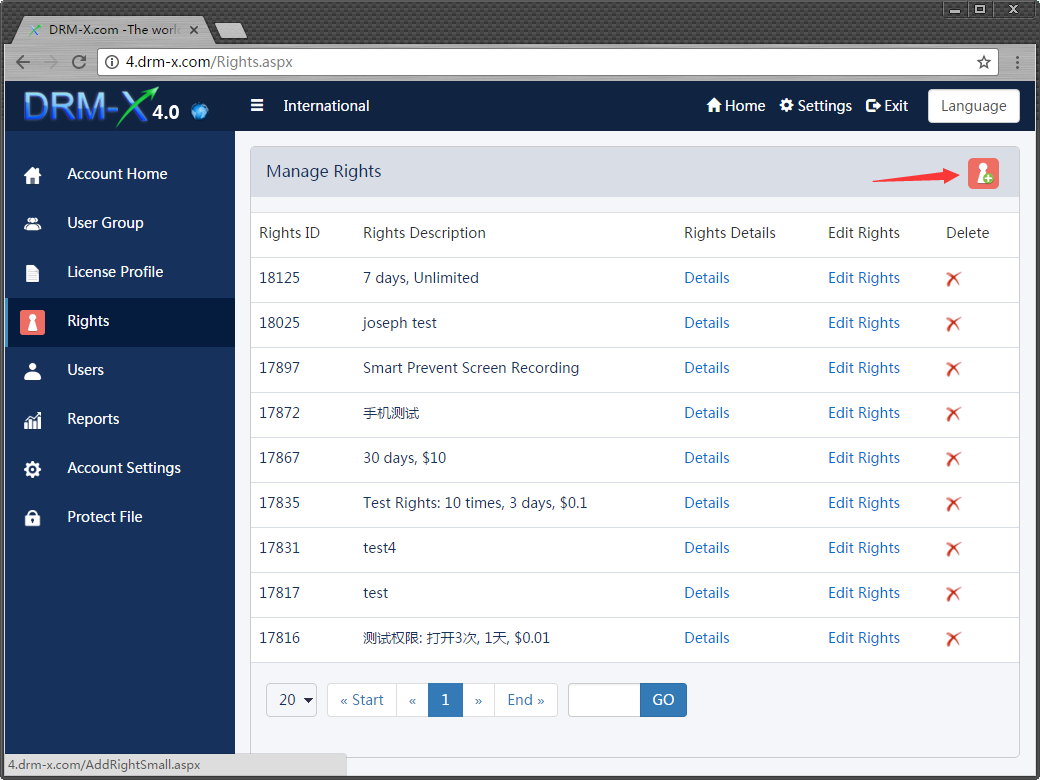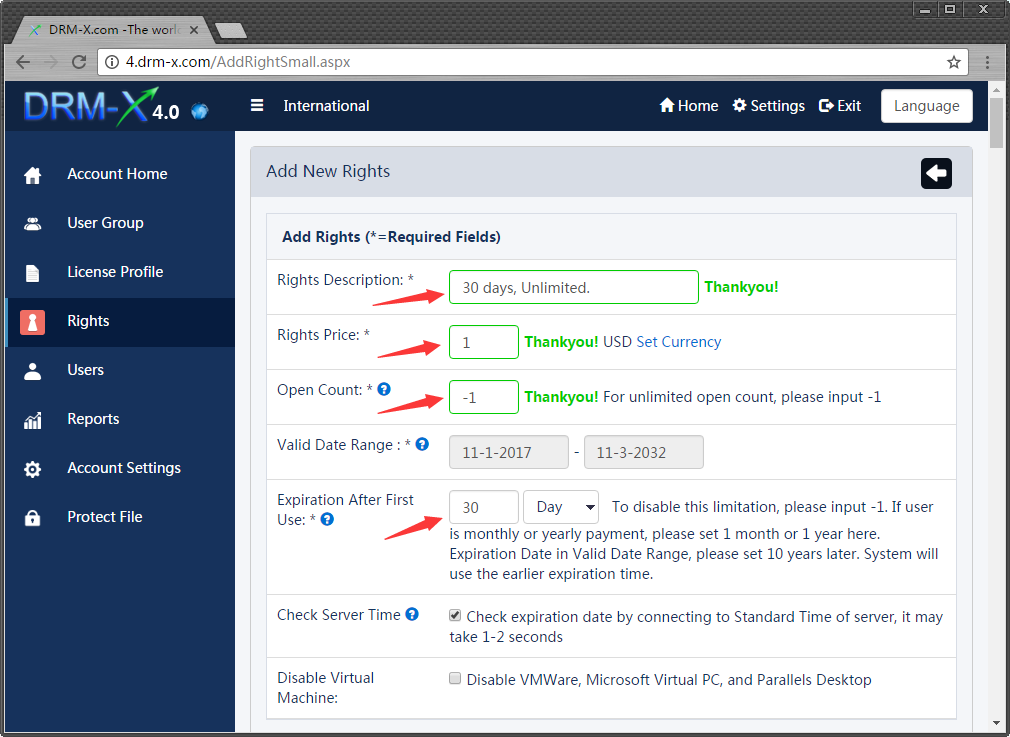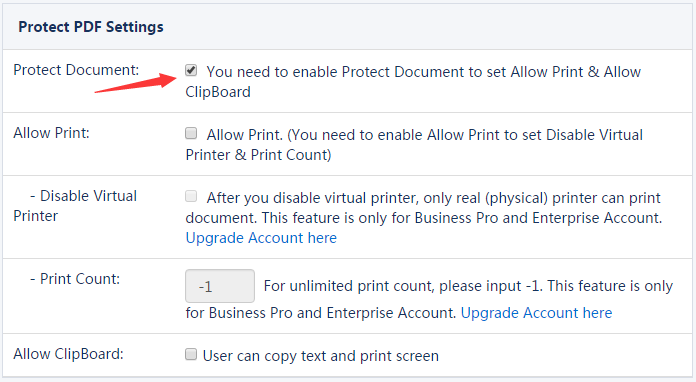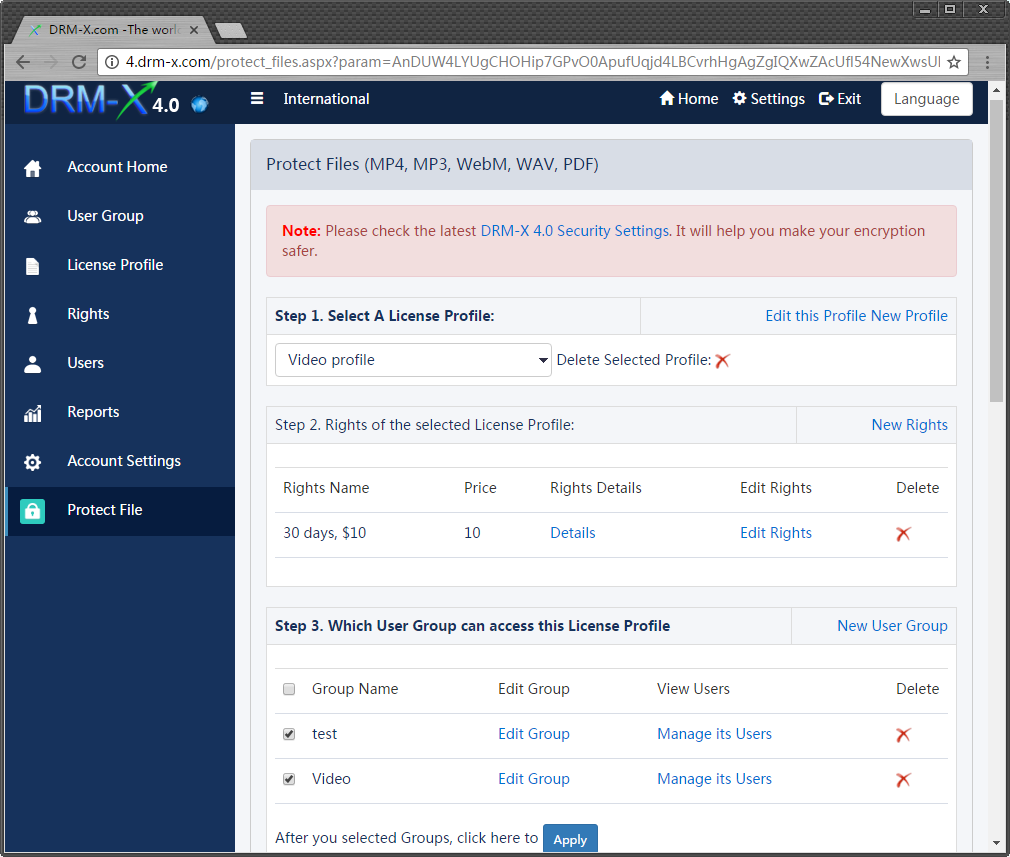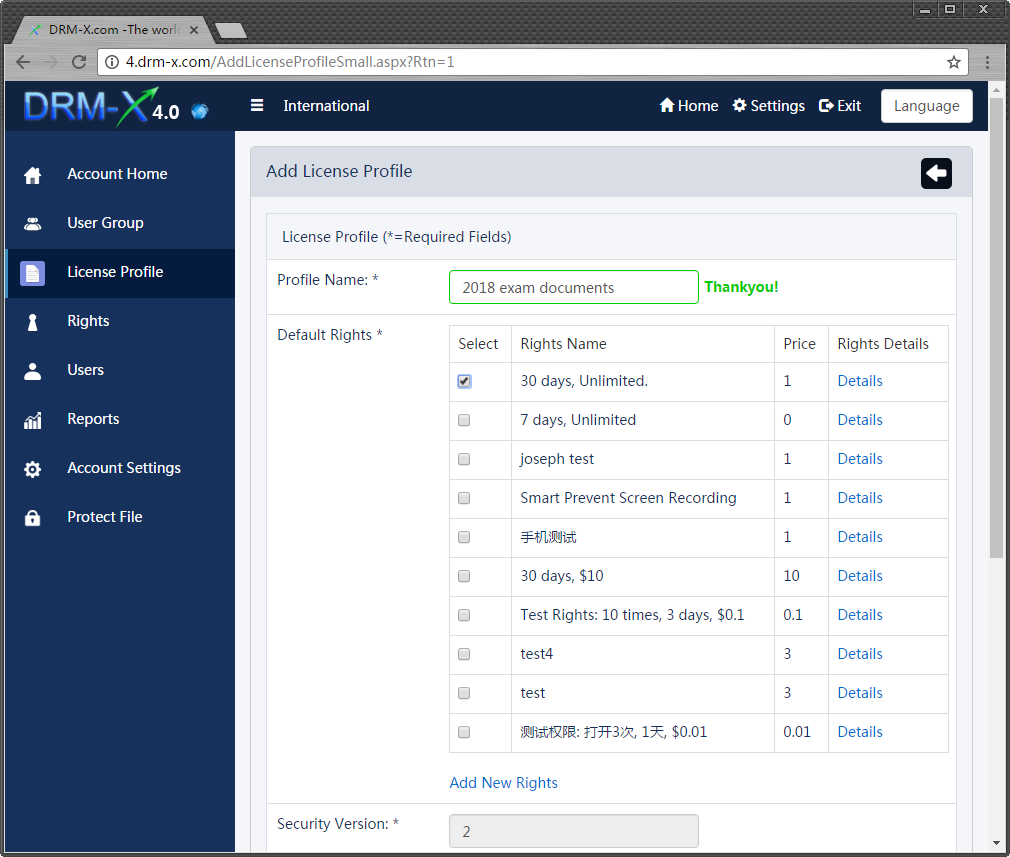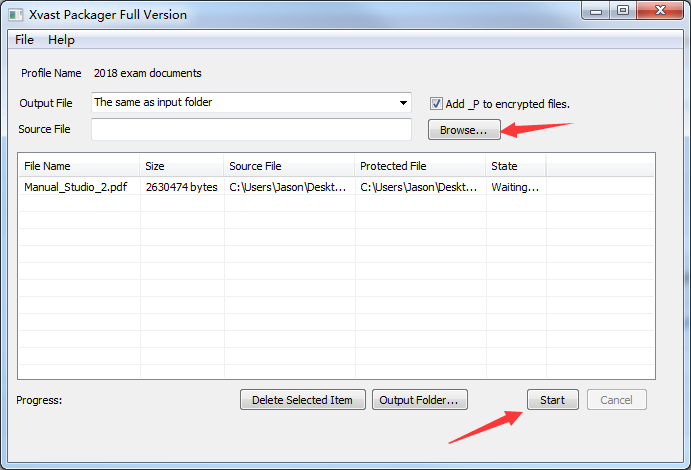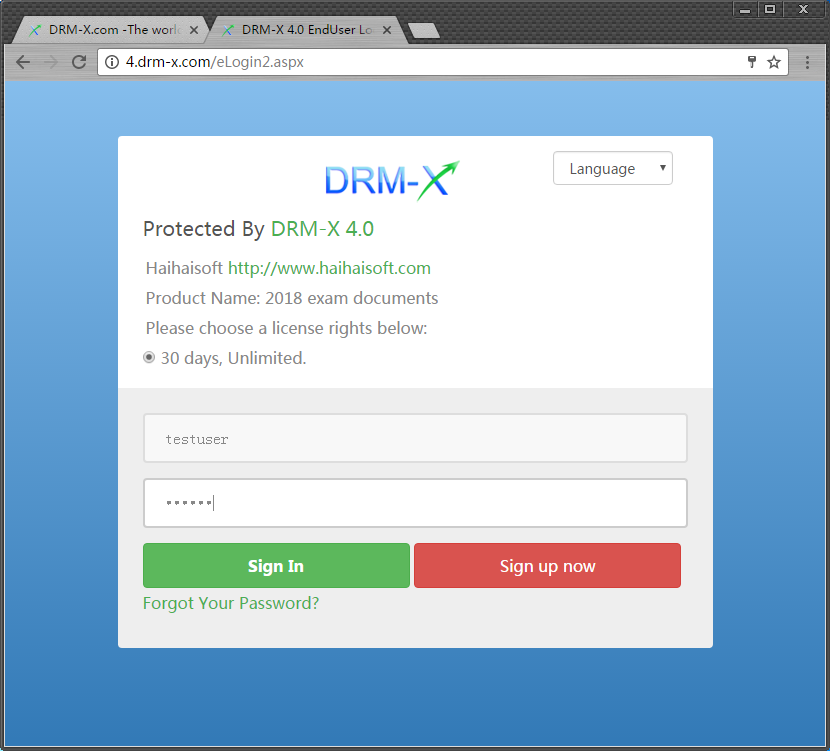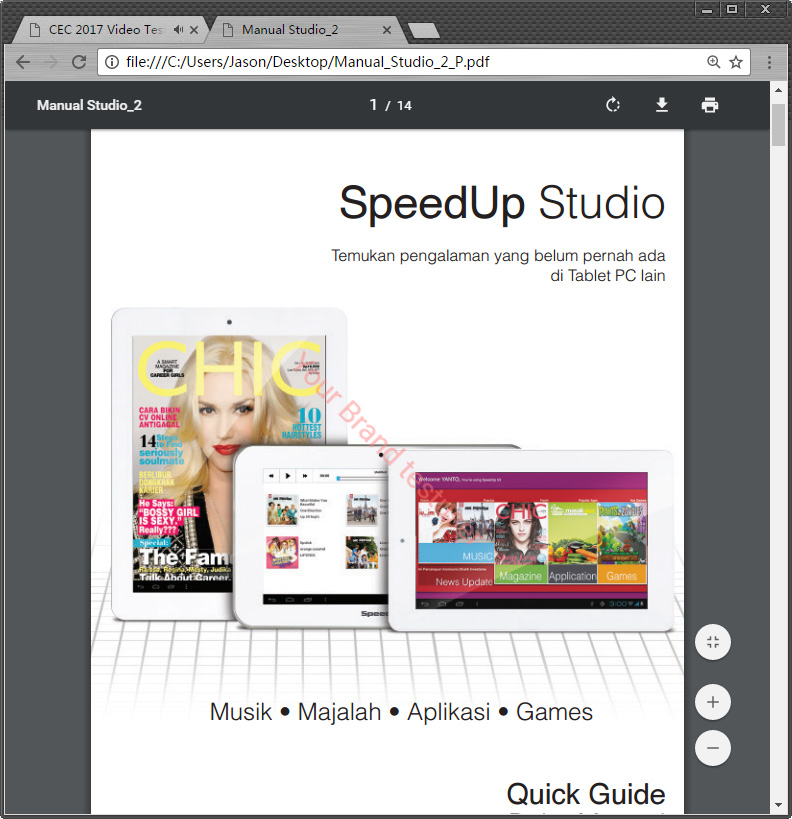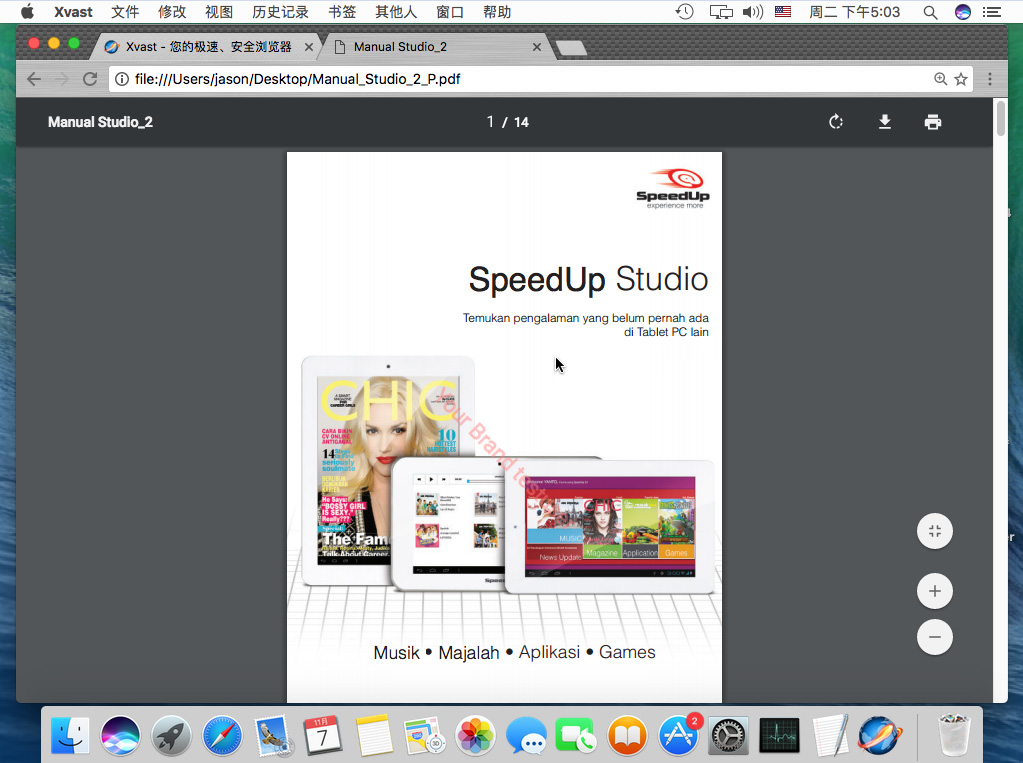Méthode / étapes:
Téléchargez la version Windows du navigateur Xvast à partir du site officiel Xvast: www.xvast.com. Ouvrez Xvast après l'installation.
Pour enregistrer un compte DRM-X 4.0 via le navigateur Xvast, https://4.drm-x.com/register.aspx
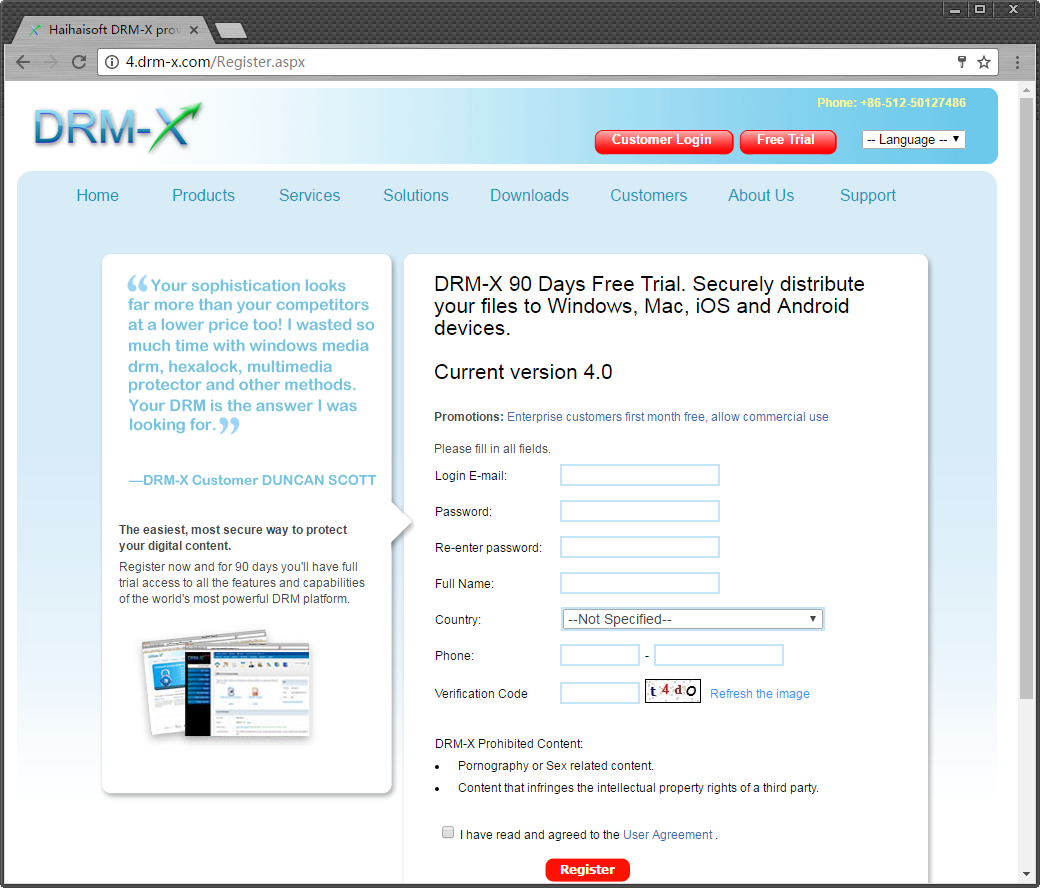
Connectez-vous au compte DRM-X 4.0 nouvellement enregistré, https://4.drm-x.com
Dans le panneau de configuration de DRM-X 4.0, nous cliquons d’abord sur "Rights" ajouter de nouveaux droits.
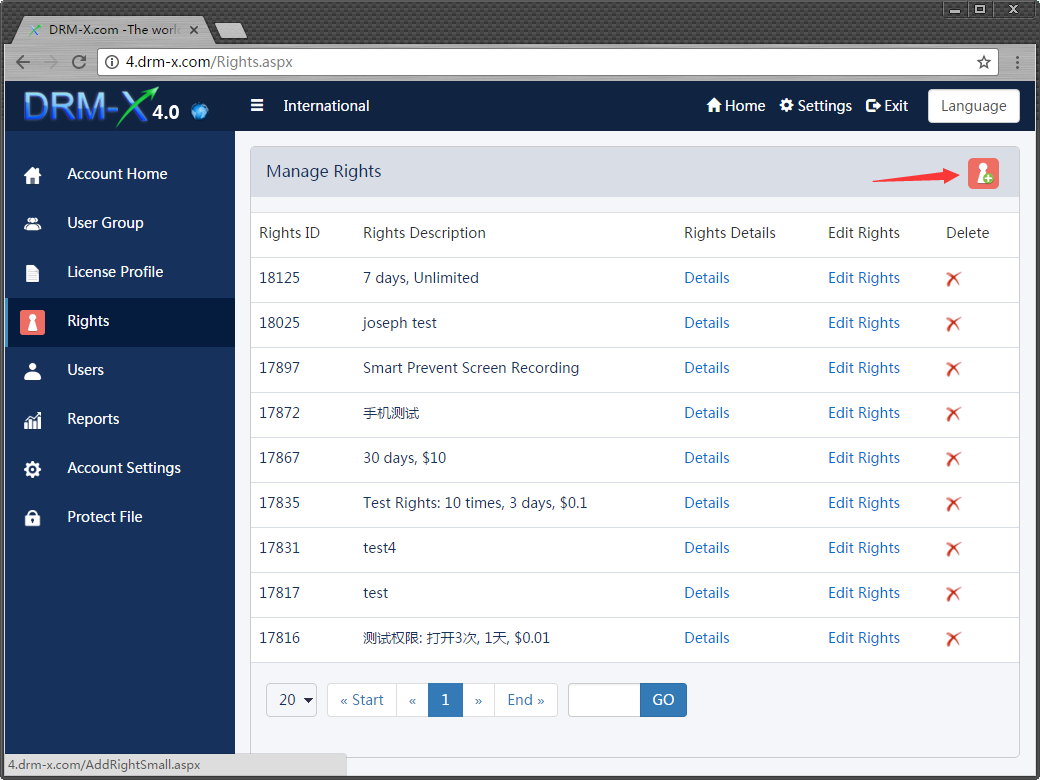
Définissez la description des droits, le prix des droits, le nombre d'opérations ouvertes, l'expiration après la première utilisation, la protection du document, l'interdiction de l'impression.
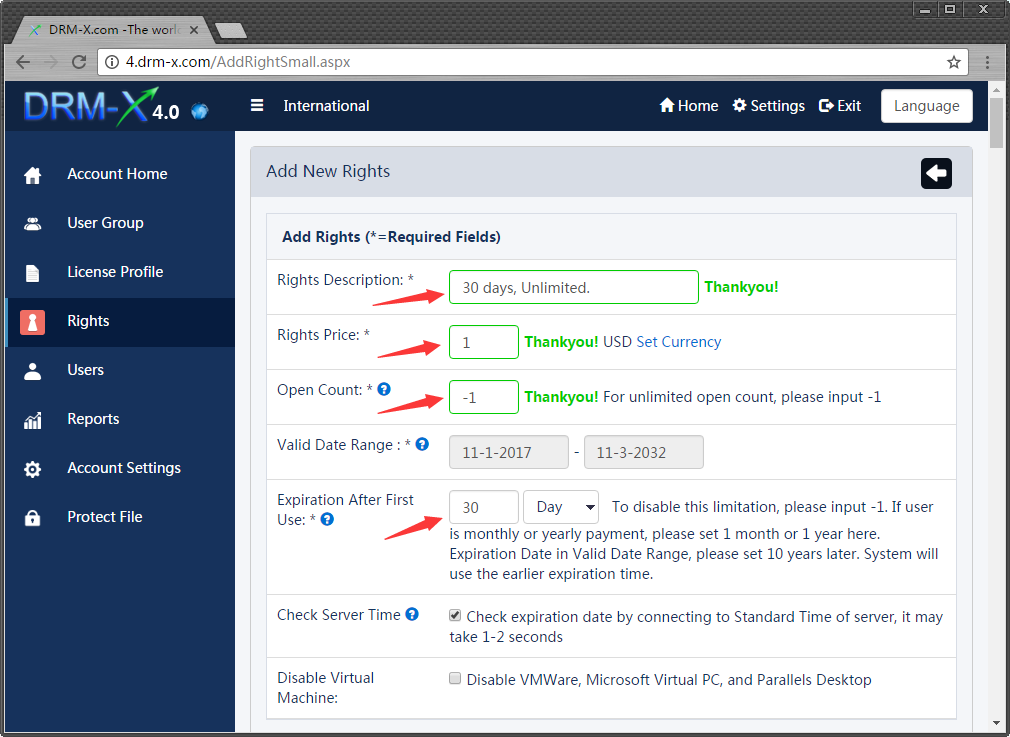
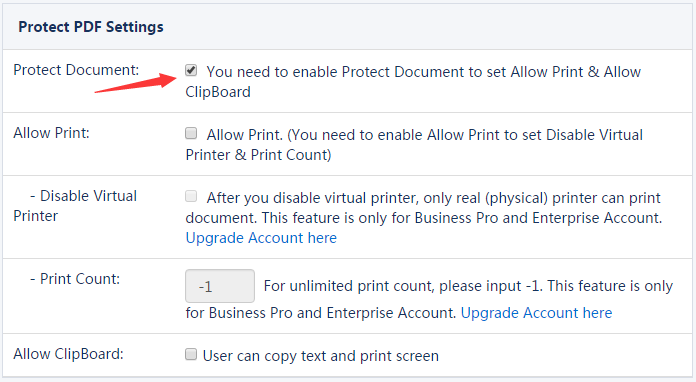
Dans les paramètres PDF de protection, les paramètres de filigrane, nous choisissons d'activer le filigrane dans les fichiers protégés, de définir le texte du filigrane, de sélectionner la zone de filigrane (filigrane PDF pour un biseau fixe à l'écran) et de définir la taille de la police.
Vous pouvez sélectionner une liste noire selon vos besoins et les programmes que vous avez sélectionnés ne seront pas autorisés à s'exécuter lors de l'ouverture d'un document crypté.
Clique sur le "OK" bouton pour compléter ajouter des droits.
Cliquez sur "Protect File" pour entrer dans l'interface de cryptage de fichier.
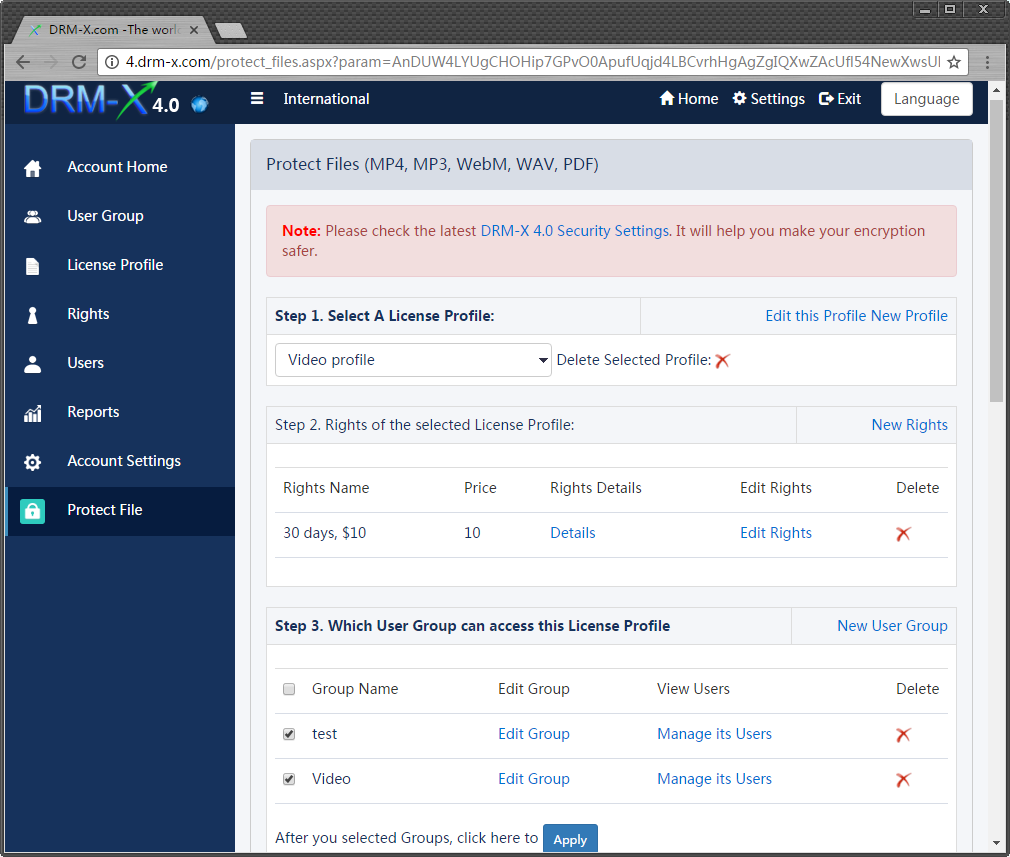
Comme vous pouvez le voir sur l’écran, étape 1, sélectionnez un profil de licence. Vous pouvez cliquer "Edit this profile" ou "New Profile" sur le côté droit. Ici on clique "New Profile".
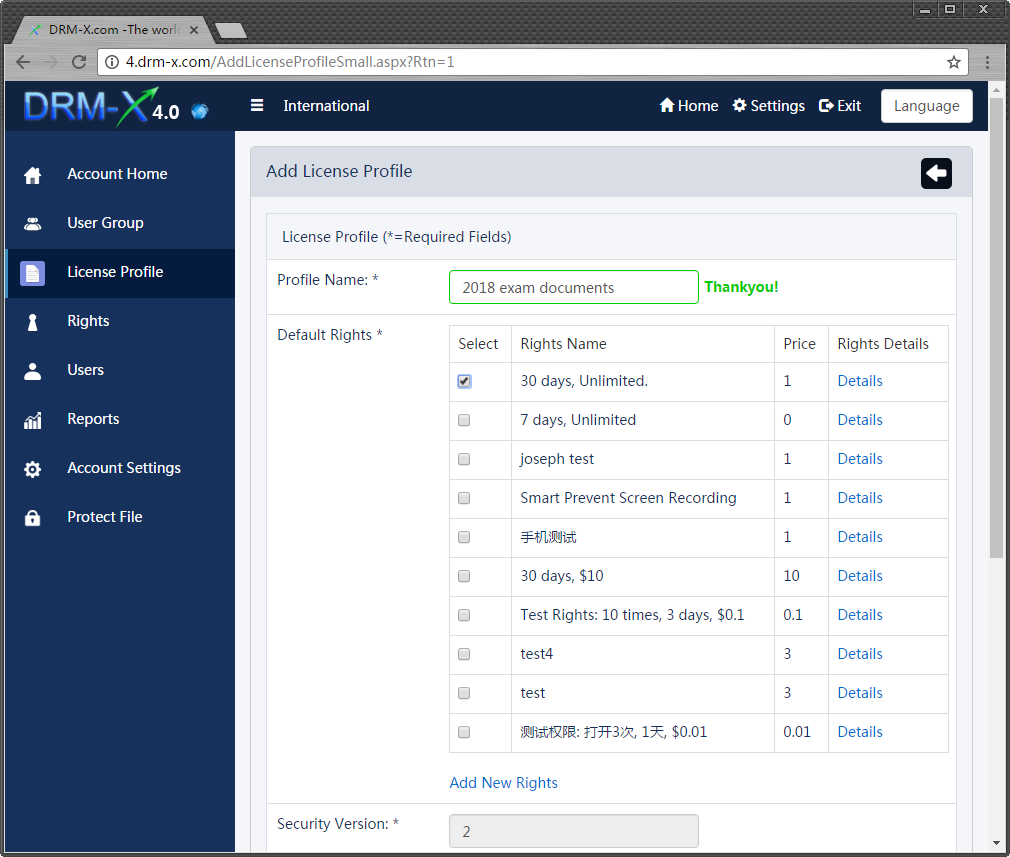
Définissez le nom du profil, sélectionnez les droits nouvellement créés et cliquez sur "OK" bouton pour terminer.
Retourner à la "Protéger le fichier" page.
Étape 1. Sélectionnez le nouveau profil de licence que nous avons créé.
Étape 2. Droits du profil de licence sélectionné. (Cela chargera automatiquement les droits que nous avons définis.)
Étape 3. Sélectionnez un groupe. (Nous utilisons le groupe d'utilisateurs par défaut)
Nous parlons principalement de l'étape 4.
Step 4. Nous devons d’abord télécharger le gestionnaire de package Xvast, décompresser le programme de compression, copier les fichiers du fichier zip dans le répertoire d’installation de Xvast. Le répertoire d'installation Xvast par défaut est "C:\Program Files (x86)\Xvast"
Ensuite, nous commençons à chiffrer le fichier PDF, cliquez sur l’étape 4 de la "Dialogue de cryptage contextuel".
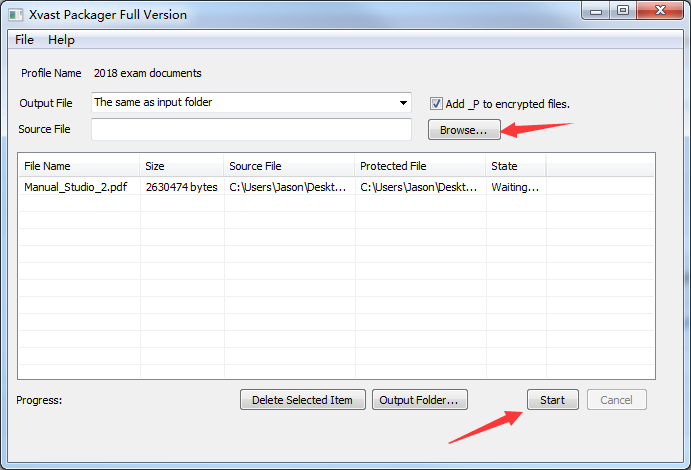
Clique sur le "Feuilleter…" bouton de la boîte de dialogue contextuelle, ajoutez les fichiers à chiffrer, puis cliquez sur "Début" bouton pour chiffrer.
Ouvrez le fichier crypté.

Pour ouvrir le fichier crypté, vous devez également utiliser le navigateur Xvast. Rights-click sur le fichier "Ouvrir avec Xvast"

Il suffit d’acquérir une licence dans un premier temps pour obtenir une licence. Lorsque nous ouvrons un fichier via Xvast, vous verrez une page obtenir une licence. Entrez ici votre compte de connexion pour obtenir une licence, username: testuser, password: 123456. Vous pouvez également ajouter un nouveau compte utilisateur dans "Utilisateurs" page. https://4.drm-x.com/ManageUsers.aspx
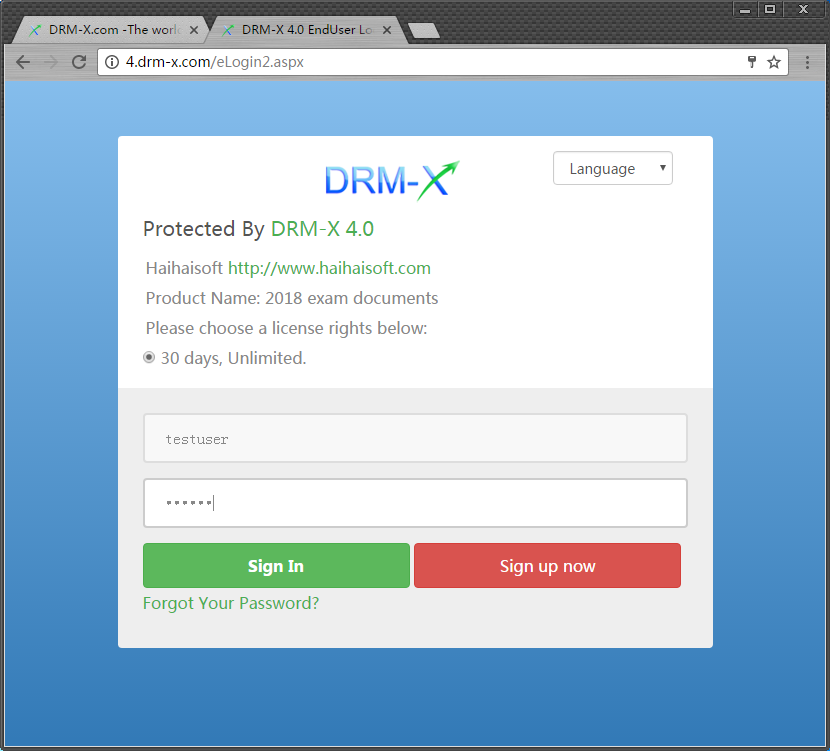
Après la connexion et l'obtention de la licence, vous pouvez lire les documents PDF protégés.
Ouvrez l'effet PDF protégé sous Windows:
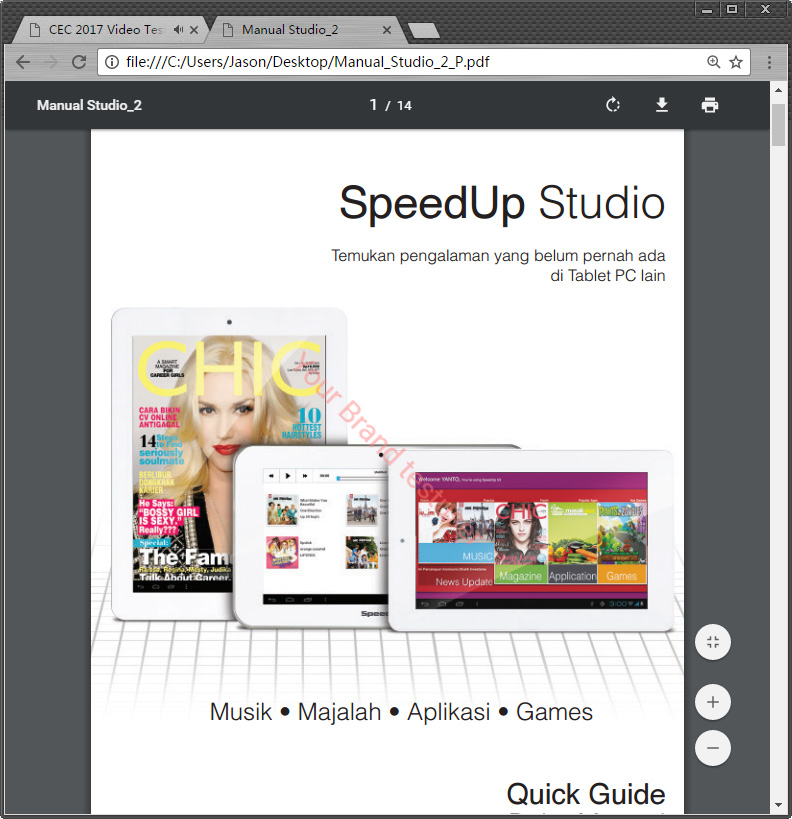
Ouvrez l'effet PDF protégé sur Mac:
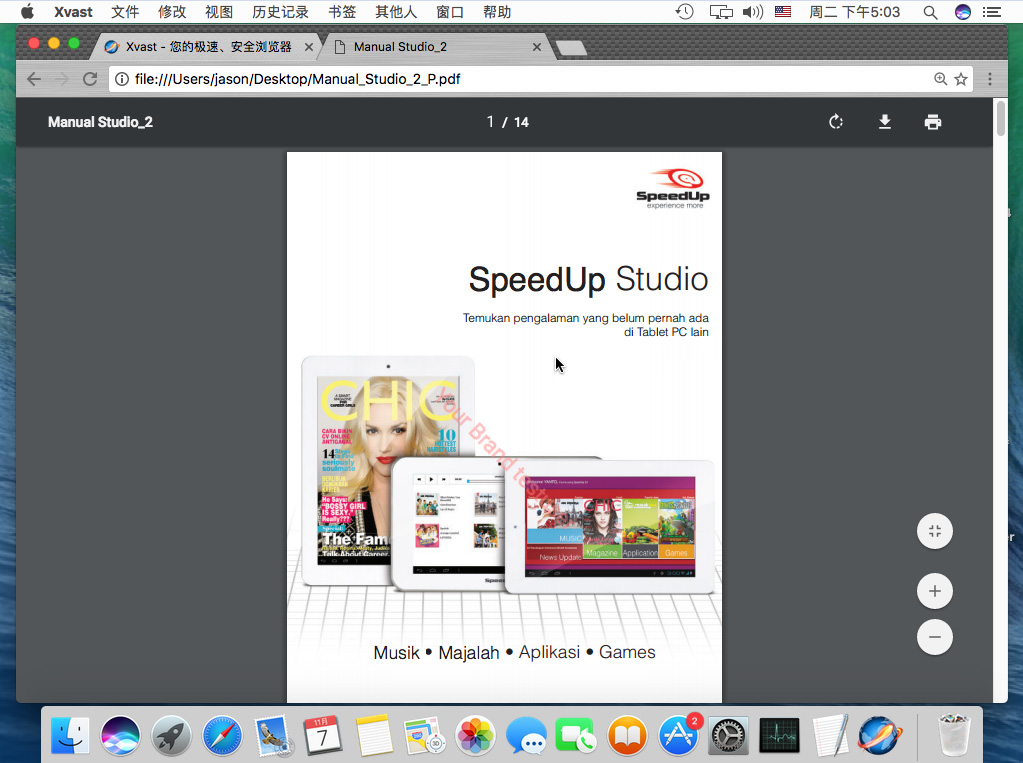
Les fichiers cryptés peuvent également être ouverts sur iPhone et Android.
Vous n'avez pas à vous soucier du téléchargement et du partage des fichiers cryptés, vous pouvez télécharger des fichiers sur la plate-forme de vente pour les vendre, et vous pouvez également vendre sur votre propre site Web. DRM-X 4.0 prend en charge l’intégration avec votre site Web. Après intégration, vos clients peuvent acheter le fichier crypté sur votre site Web. Lorsqu’ils ouvrent le fichier crypté, il dirigera automatiquement votre adresse URL d’intégration. C'est très pratique.